La libreria dei materiali Vray 5 non funziona in 3DS: correzione

La libreria materiali è parte integrante del software 3DS Max. Se la libreria dei materiali smette di funzionare, non puoi inserire risorse dalla libreria dei materiali al progetto su cui stai lavorando. 3DS è completamente inutile senza una libreria di materiali funzionale e funzionante poiché la libreria di materiali è la fonte di tutti i componenti. Queste soluzioni dovrebbero aiutarti a ripristinare nuovamente la funzionalità della libreria materiali in 3DS Max.
1. Se non riesci a visualizzare la Libreria materiali durante l’avvio iniziale, chiudi e riavvia 3DS Max.
2. Ottieni l’ultima versione di VRay 6, se utilizzi l’edizione 3DS Max 2023/2024.
Correzione 1: testare la compatibilità
Devi assicurarti che la versione corrente di 3DS Max che stai utilizzando sia compatibile con VRay 5. Altrimenti, cercare la libreria dei materiali o la libreria delle risorse è inutile se usi una versione precedente di 3DS. V Ray 5 supporta 3DS Max dal 2018 al 2022. Aggiorna all’ultima versione di 3DS, se ne utilizzi una precedente.
Chaos rilascia frequentemente aggiornamenti per l’utilità V Ray. Assicurati di avere l’ultima versione di V-Ray sul tuo computer.
Correzione 2: caricamento laterale del browser dei materiali
Puoi scaricare separatamente l’intera libreria di materiali in 3DS Max. Ci sono due modi per farlo:
Modo 1 – Metodo online
Esiste un modo diretto per scaricare l’intera libreria di materiali dall’esterno di 3DS Max.
Passaggio 1: cerca ” 3DS ” nella casella di ricerca.
Passo 2 – Successivamente, fai clic con il pulsante destro del mouse su ” 3DS Max ” e scegli ” Apri percorso file ” per accedere alla directory principale di 3DS Max.

Passaggio 3: la posizione predefinita di questo 3DS Max è:
C:\Program Files\Chaos Group\V-Rayds Max 2018\bin
Tuttavia, può essere diverso anche sul tuo dispositivo.
Passaggio 4: una volta che sei lì, individua il file eseguibile ” mtlib ” * .
Passaggio 5: fare clic con il pulsante destro del mouse sull’utilità e fare clic su ” Esegui come amministratore “.
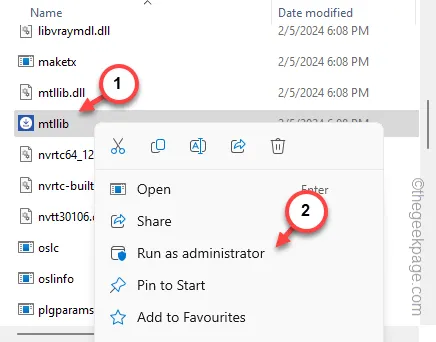
Passaggio 6: quando si apre la libreria dei materiali V-Ray, controlla la “directory di destinazione:”. Questa è la posizione in cui tutti i materiali vengono archiviati localmente sul tuo sistema.
Passaggio 7: puoi modificarlo utilizzando il pulsante accanto.
Passaggio 8: tuttavia, tocca ” Scarica ” per scaricare l’intera libreria di materiali sul tuo computer.
[La dimensione approssimativa dell’intero pacchetto della libreria è di quasi 3,5 GB.]

Passaggio 9: una volta completato l’intero processo di download, verrà visualizzato il messaggio “Installazione completata”. Tocca ” Chiudi “.
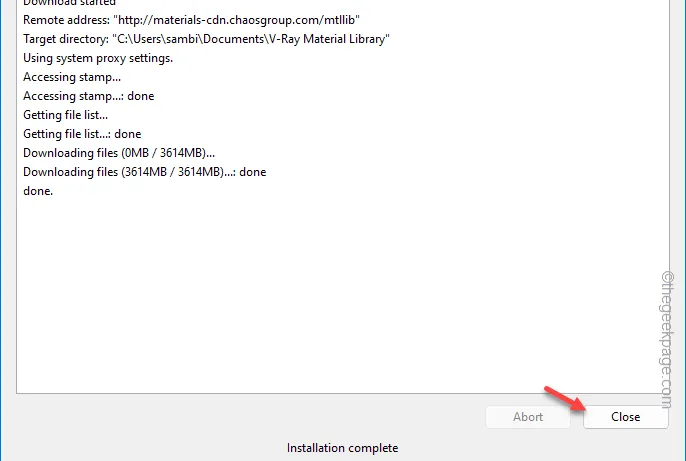
In questo modo, puoi eseguire il sideload dell’intero pacchetto.
C:\ProgramData\Autodesk\ApplicationPlugins\VRay3dsMax2024\
Modo 2 – Metodo offline
Se hai scaricato l’intera libreria dei materiali su un altro computer o hai il pacchetto su un supporto di archiviazione esterno, puoi farlo:
Passaggio 1: vai ai tuoi documenti .
Passaggio 2: quindi creare una nuova cartella denominata ” V-Ray Material Library “.
Passaggio 3: trasferire l’intero file della libreria dei materiali dall’unità esterna a questa cartella.

Passaggio 4 : successivamente, trova il file mtlib nella directory root di 3DS ed eseguilo come amministratore .
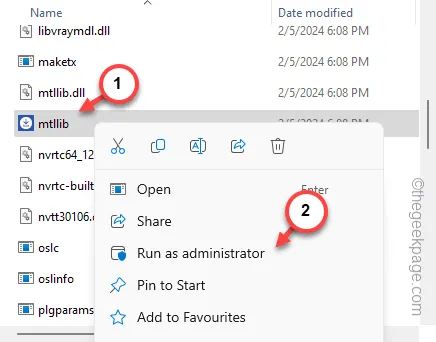
Passaggio 5: ora imposta la posizione “Destinazione:” sulla stessa cartella che hai creato nella cartella Documenti. Questa è la posizione predefinita:
C:\Users\%username%\Documents\V-Ray Material Library
Passaggio 6 – Successivamente, tocca ” Scarica ” una volta.

Il programma di installazione riconoscerà e analizzerà automaticamente il file del pacchetto presente.
Non scaricherà nulla e mostrerà il messaggio “Installazione completata” sullo schermo.
Passaggio 7: non dimenticare di toccare ” Chiudi ” per chiudere la pagina.
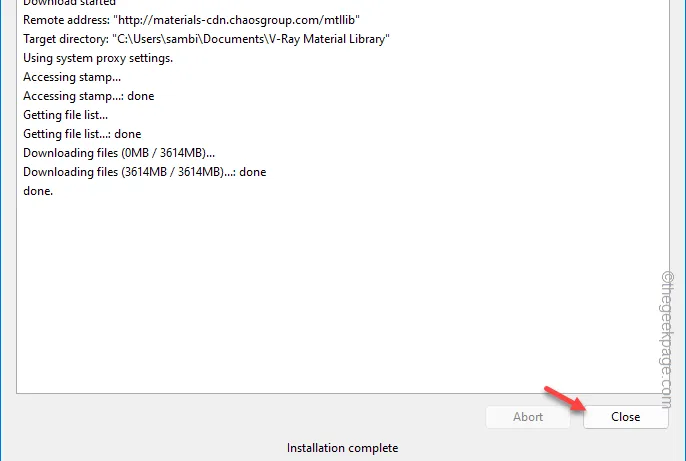
Prova di nuovo il browser della libreria materiali in 3DS Max. Spero che questo ti abbia aiutato a risolvere il problema.
Correzione 3: controlla il percorso della libreria
Il percorso preimpostato della libreria materiali può essere errato. Quindi, controllalo manualmente e correggilo se necessario.
Passaggio 1: per fare ciò, premere insieme i tasti Win+E .
Passaggio 2: quindi vai alla cartella Documenti .
Passaggio 3: cerca la cartella ” V-Ray Material Library ” o cercala semplicemente mentre scorri verso il basso.
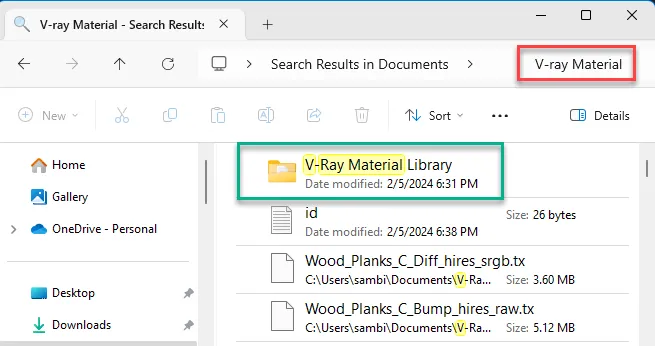
Passaggio 4: ora apri questa cartella.
Passaggio 5: toccare per selezionare l’indirizzo nella barra degli indirizzi. Copia l’intero indirizzo da lì.
Passaggio 6 – Ora vai in questa posizione –
C:\Program Files\Chaos Group\V-Rayds Max 2018\bin
O,
C:\ProgramData\Autodesk\ApplicationPlugins\VRay3dsMax2024\bin
Passaggio 7: avviare nuovamente l’applicazione ” mtlib “.

Passaggio 8 – Successivamente, confronta la posizione menzionata in ” Target ” con la cartella che hai visto in precedenza in Documenti .
Passo 9 – Se lo stesso non corrisponde, basta incollare lì il percorso copiato e fare clic su ” Scarica ” per avviare il download dei pacchetti in questa cartella.

Lascia che il processo di download venga completato. Infine, controlla se riesci a vedere la Libreria materiali in 3DS Max o meno.
Procedi alla soluzione finale, se ancora non riesci a visualizzare la Libreria dei materiali.
Correzione 4 – Disinstallare 3DS Max e reinstallarlo
È possibile che i componenti della libreria materiali siano danneggiati e dovresti disinstallare l’intero pacchetto 3DS e reinstallarlo.
PASSO 1 – Disinstallare 3DS Max
Passaggio 1: vai avanti e apri le Impostazioni.
Passaggio 2: lì, fai clic sulla sezione ” App ” nella scheda di sinistra.
Passaggio 3: Successivamente, scegli di aprire le ” App installate “.

Passaggio 4: nella scheda a destra, cerca l’app ” Autodesk 3DS Max ” esaminando l’intero elenco di app. (Il nome effettivo dipende dalla versione di 3DS che stai utilizzando)
Passaggio 5 – Quando hai visto l’ app ” 3DS Max “, tocca i tre punti accanto all’app e fai clic su ” Disinstalla “.

Passaggio 6: il resto dei passaggi ti porterà alla pagina Configurazione di AutoDesk.
Passaggio 7: torna alla pagina Impostazioni .
Passaggio 8: quindi, trova l’utilità ” Vray ” nella pagina Impostazioni. Disinstalla anche quello.

Quindi, segui i passaggi visualizzati sullo schermo per disinstallare tutti i componenti dal tuo sistema.
PASSO 2 – Reinstallare 3DS Max
Passaggio 1: vai al sito Web di AutoDesk e accedi con il tuo account, se non hai effettuato l’accesso.
Passo 2 – Individua il ” 3DS Max ” lì dentro. Fare clic su ” Installa ” e scegliere ” Scarica ” per scaricare il programma di installazione web.
In alternativa, puoi utilizzare anche l’opzione ” Installazione personalizzata “.

Passaggio 3: successivamente, esegui il programma di installazione 3DS sul tuo computer.

Passaggio 4: scegli la posizione predefinita in cui desideri installare 3DS Max sul tuo sistema.
Passaggio 5: successivamente, toccare ” Avanti ” per procedere.
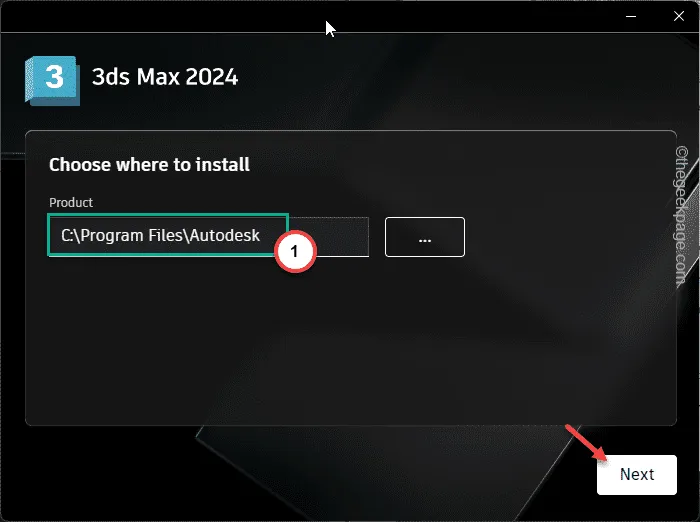
Passaggio 6 – Ora assicurati di controllare tutte queste opzioni lì –
Civil View
Libreria dei materiali
Sostanza
Passaggio 7: fare clic sull’opzione ” Installa ” per avviare il processo di installazione.

Attendi il completamento dell’installazione, chiudi il programma di installazione.
Non avviare ancora il 3DS Max.
Passaggio 8: successivamente, vai al sito Web di Chaos e accedi utilizzando il tuo account.
Passaggio 9: scarica VRay in base alla versione di 3DS Max che stai utilizzando.
Passaggio 10: eseguire il programma di installazione V-ray scaricato e completare tutti i processi.
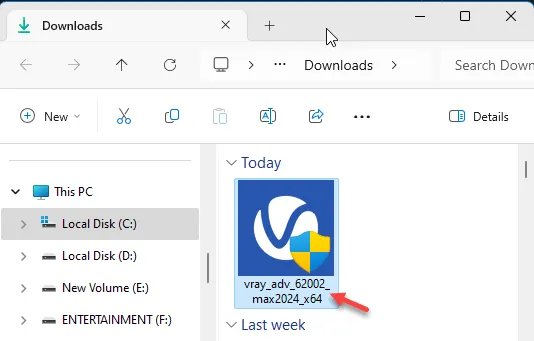
Infine, quando hai finito, avvia 3DS Max e prova ad accedere alla libreria dei materiali.
Spero che queste soluzioni ti abbiano aiutato a risolvere il problema.



Lascia un commento